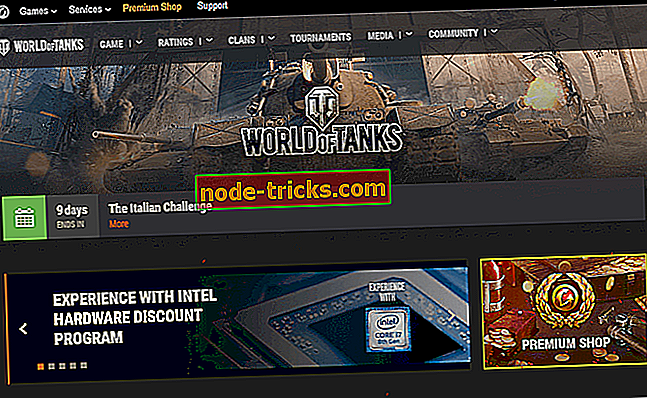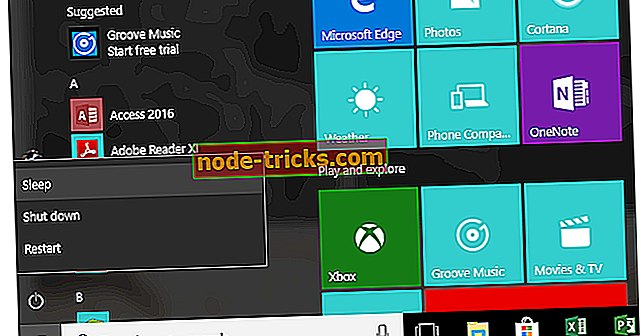Msdownld.tmp: Ce este acest dosar și cum îl pot elimina?
Vă întrebați de ce vedeți msdownld.tmp într-o unitate sau unități multiple? Nu vă faceți griji, acest folder ascuns nu este dăunător pentru PC.
Dosarul msdownld.tmp este un folder temporar utilizat de programul de instalare Internet Explorer 6. Procesul de instalare nu îl elimină după instalarea Internet Explorer din cauza erorilor Microsoft.
Cu toate acestea, conținutul msdownld.tmp este gol, ceea ce înseamnă că este inofensiv.
Am compilat 5 metode care pot fi utilizate pentru a elimina msdownld.tmp de pe calculatorul Windows 10.
Cum se șterge dosarul msdownld.tmp
- Actualizați Internet Explorer
- Ștergeți directorul msdownld.tmp
- Utilizați CCleaner
- Rulați SFC Scan
- Executați curățarea discului
După cum puteți vedea din această listă, ne vom concentra pe două metode principale: ștergerea manuală a dosarului respectiv și utilizarea unui software terț sau a unora dintre instrumentele Windows 10 încorporate pentru al elimina.
1. Actualizați Internet Explorer
Problema msdownld.tmp se produce din cauza instalării Internet Explorer 6; cu toate acestea, aceasta este o versiune IE veche.
Luați în considerare actualizarea browserului Web Internet Explorer utilizând actualizarea Microsoft pe care o puteți descărca aici.
De asemenea, puteți dezinstala complet Internet Explorer 6 utilizând IObit Uninstaller aici și apoi instalați o copie proaspătă a browserului web Internet Explorer.
2. Ștergeți dosarul msdownld.tmp
Dosarul msdownld.tmp nu poate fi ușor vizualizat pe PC-ul Windows, deoarece aparține categoriei de fișiere ascunse.
Cu toate acestea, pentru a șterge dosarul, trebuie să activați vizualizarea fișierelor ascunse și apoi să ștergeți directorul msdownld.tmp. Iată cum puteți face acest lucru:
- Accesați Start> Computer
- Pentru Windows 10, faceți clic pe "Vizualizare" și apoi pe "Elemente ascunse". Pentru Windows 7, faceți clic pe "Organizați" în regiunea din stânga sus și selectați "Dosare și opțiuni de căutare".
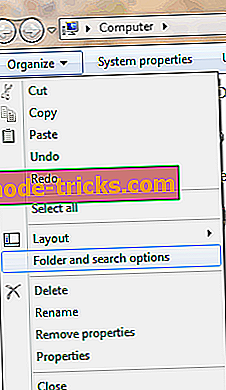
- Faceți clic pe fila "Vizualizare", selectați "Afișați fișierele, folderele și unitățile ascunse", apoi debifați opțiunea "Ascundeți extensiile de fișiere pentru tipurile de fișiere cunoscute".
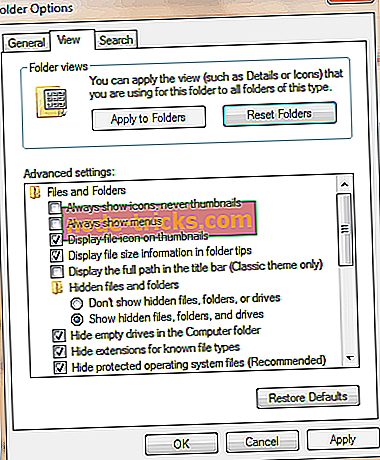
- Prin urmare, faceți clic pe Aplicați și apoi selectați "OK".
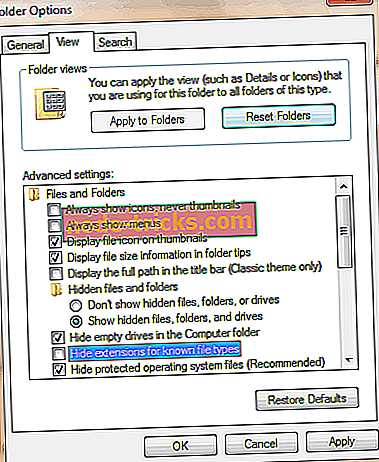
- Acum, tastați "msdownld.tmp" fără citate în bara de căutare (situată în colțul din dreapta sus)
- Faceți clic dreapta pe dosarul "tmp" și selectați "Ștergeți". Urmați instrucțiunile pentru a șterge dosarele msdownld.tmp.
3. Folosiți CCleaner
CCleaner este un program utilitar Windows care poate elimina fișierele de sistem fixe, poate elimina fișiere și foldere temporare. Este posibil să fie necesar să descărcați CCleaner pe PC-ul Windows pentru a elimina dosarul msdownld.tmp. F
urmați acești pași pentru a instala și utiliza CCleaner:
- Descărcați versiunea CCleaner gratuită sau descărcați versiunea CCleaner Pro
- Instalați și urmați instrucțiunile pentru a finaliza instalarea.
- După instalare, lansați CCleaner, apoi faceți clic pe opțiunea "Analizați".
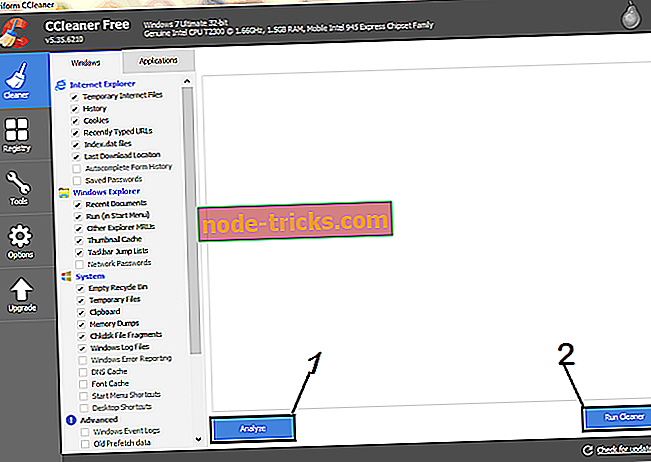
- După ce scanarea a fost finalizată de CCleaner, faceți clic pe "Executare curățare". Urmați instrucțiunile pentru a permite CCleaner să șterge fișierele temporare.
Puteți utiliza, de asemenea, alte mașini de curățat registry de la terți. Pentru mai multe informații despre cele mai bune programe de curățare a registrului de instalat, consultați această listă.
4. Executarea scanării fișierelor de sistem
Un alt mod prin care puteți să eliminați dosarul temporar msdownld.tmp este să executați verificarea fișierului de sistem. SFC poate fi folosit pentru scanarea, verificarea și eliminarea fișierelor temporare.
Pentru a executa o scanare SFC pe PC-ul Windows, urmați acești pași:
- Mergeți la meniul Start și introduceți "cmd" fără cotare. Faceți clic dreapta pe pictograma Prompt Command și faceți clic pe "Run as Administrator". Faceți clic pe "da" pentru a accepta solicitarea UAC.
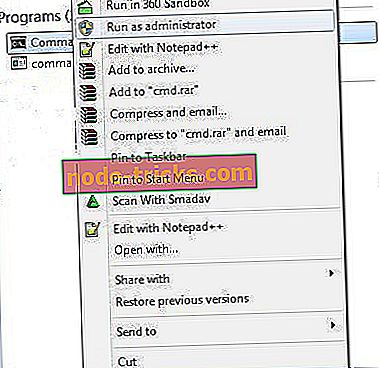
- De asemenea, în promptul cmd, tastați "sfc" fără ghilimele și apăsați tasta "Enter".
- Acum, tastați "/ scannow" fără ghilimele și apăsați tasta "Enter".
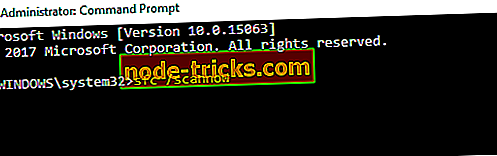
- În cele din urmă, reporniți PC-ul Windows și încercați din nou să lansați aplicația.
5. Rulați curățarea discului
În plus, puteți executa curățarea discului pe PC-ul Windows pentru a rezolva problema cu folderul temporar. Disk Cleanup este un program utilitar Windows care reduce numărul de fișiere inutile de pe hard disk pentru a elibera spațiu pe disc.
De asemenea, elimină fișierele temporare, golește Coșul de reciclare și elimină dosarele nedorite ale sistemului. Iată cum să executați curățarea discului:
- Mergeți la Start> Type Disk Cleanup și apăsați pe "Enter".
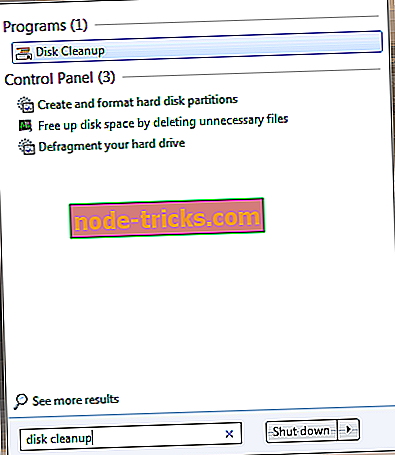
- Așteptați curățarea discului pentru a vă scana unitatea (unitățile).
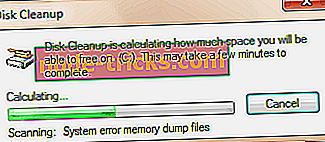
- După scanare, bifați caseta "Temporar fișiere", apoi faceți clic pe "OK" pentru a fi șterse.
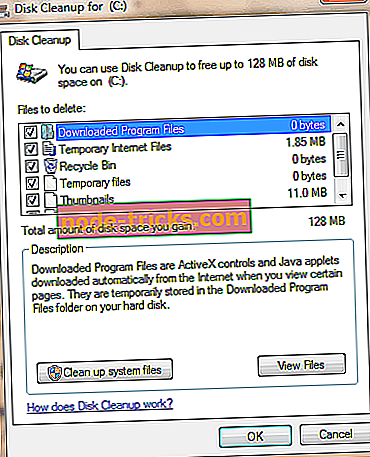
- Selectați "ștergeți fișiere" pentru a continua.
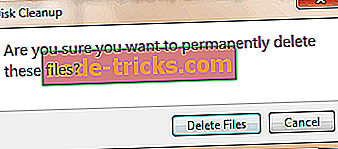
În concluzie, acestea sunt soluțiile care pot fi utilizate pentru a șterge dosarul msdownld.tmp de pe PC-ul Windows. Cu toate acestea, aveți posibilitatea să executați Windows Update pe PC ca o soluție finală pentru rezolvarea problemei.
Nota Editorului: Această postare a fost publicată inițial în octombrie 2017 și a fost actualizată pentru prospețime și exactitate.

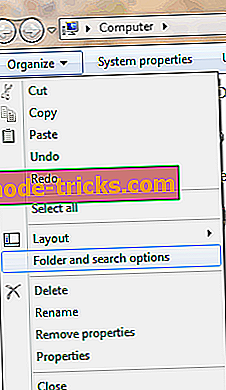
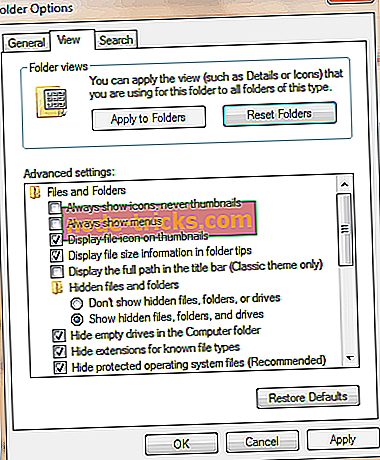
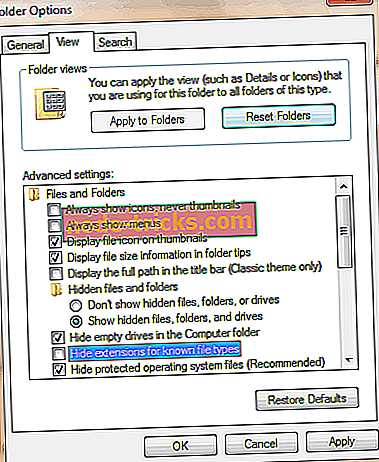
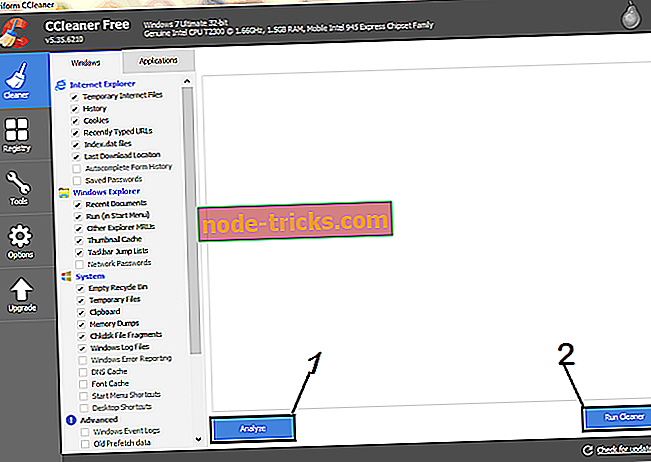
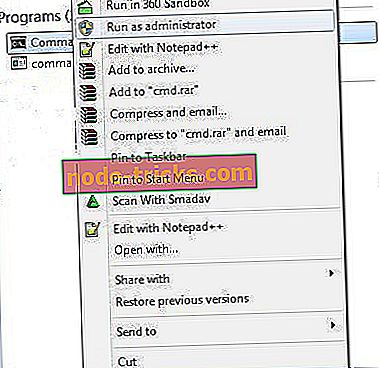
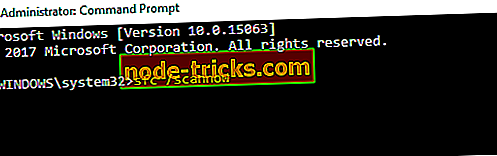
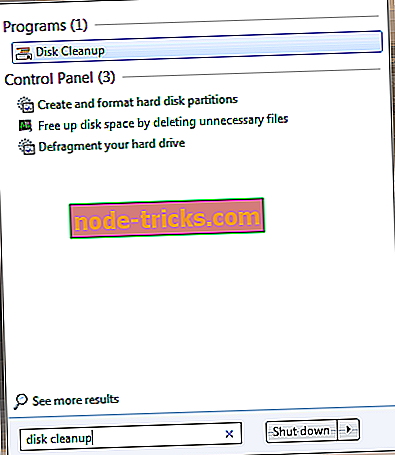
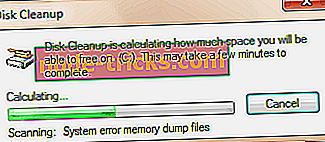
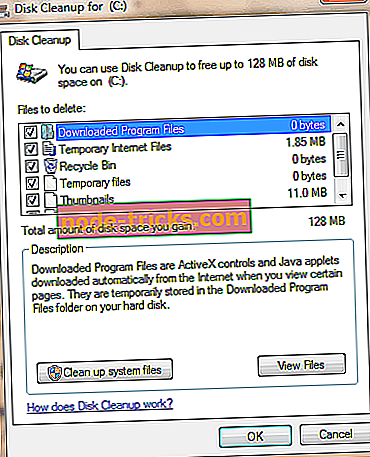
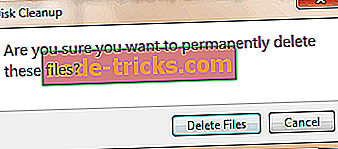

![Windows nu poate găsi explorer.exe [8 reparații care funcționează cu adevărat]](https://node-tricks.com/img/fix/908/windows-cannot-find-explorer.png)